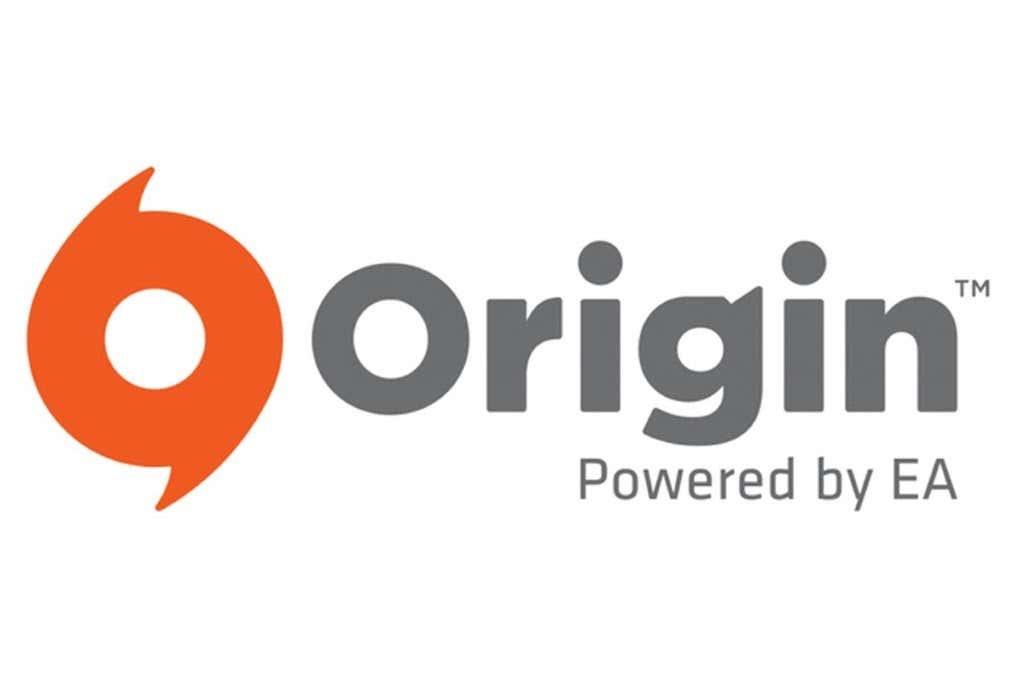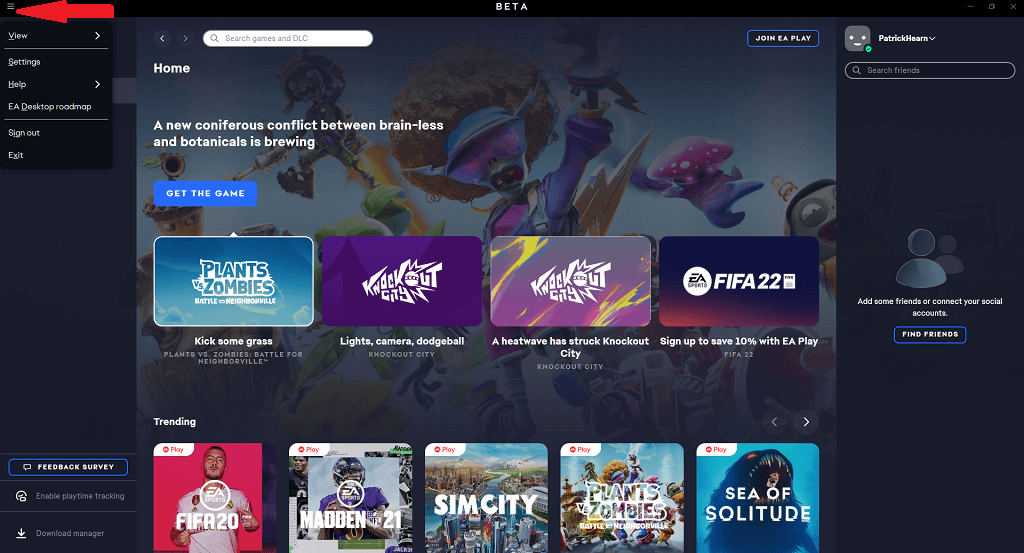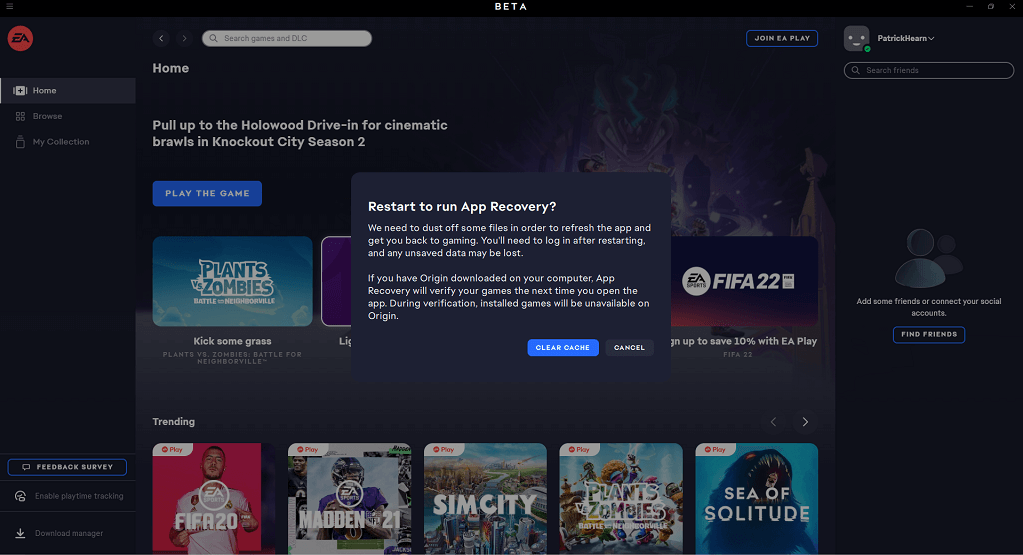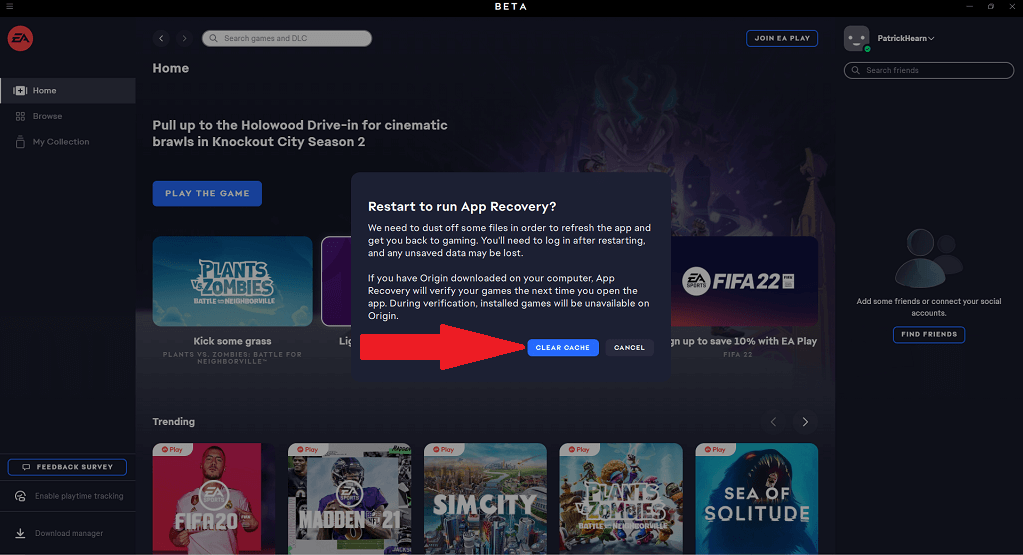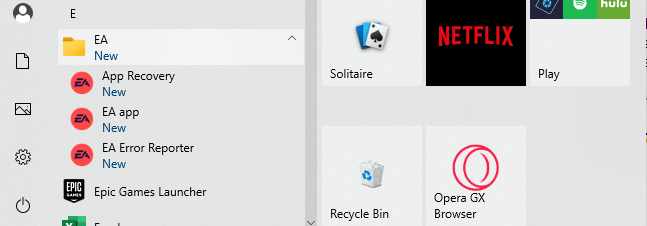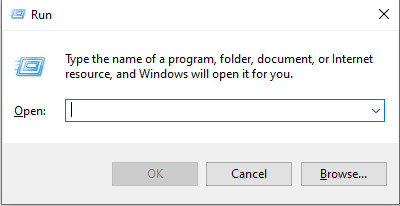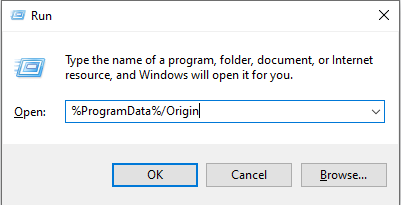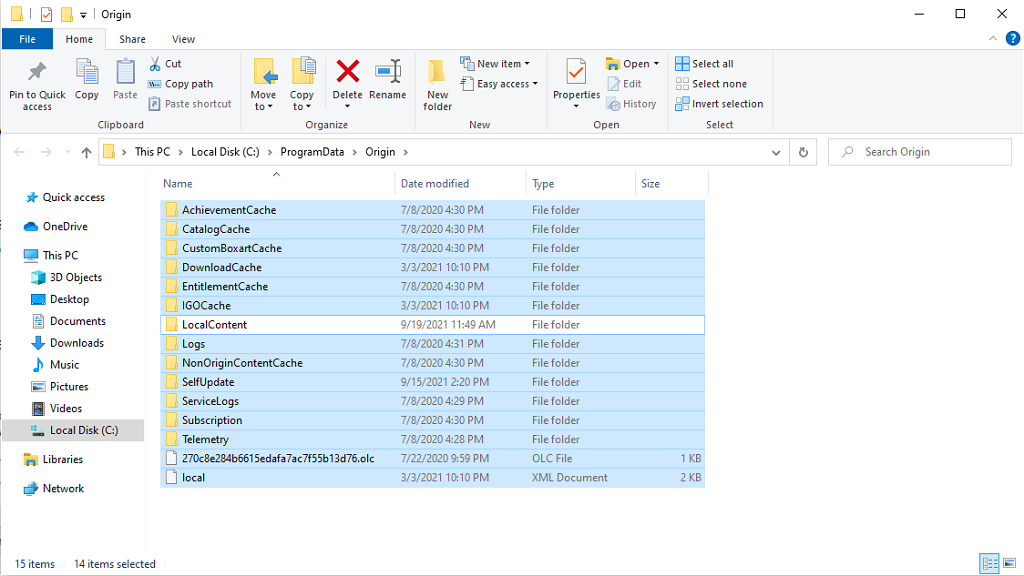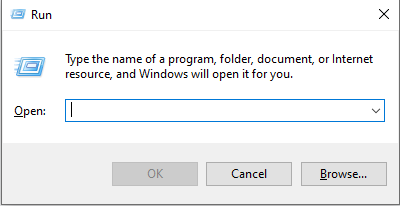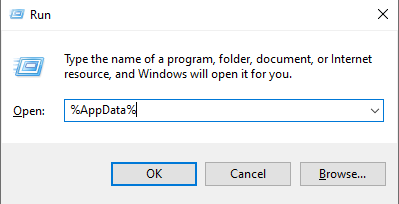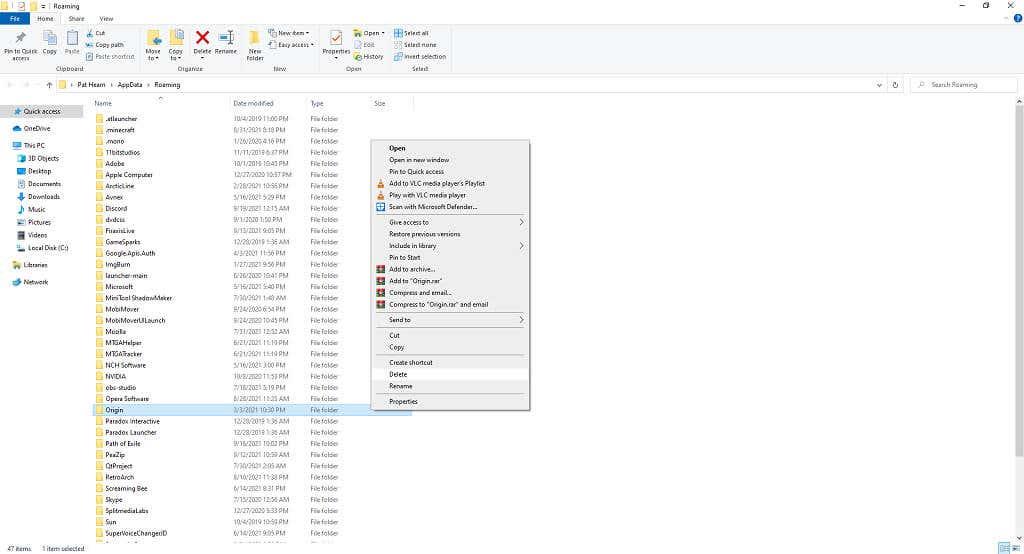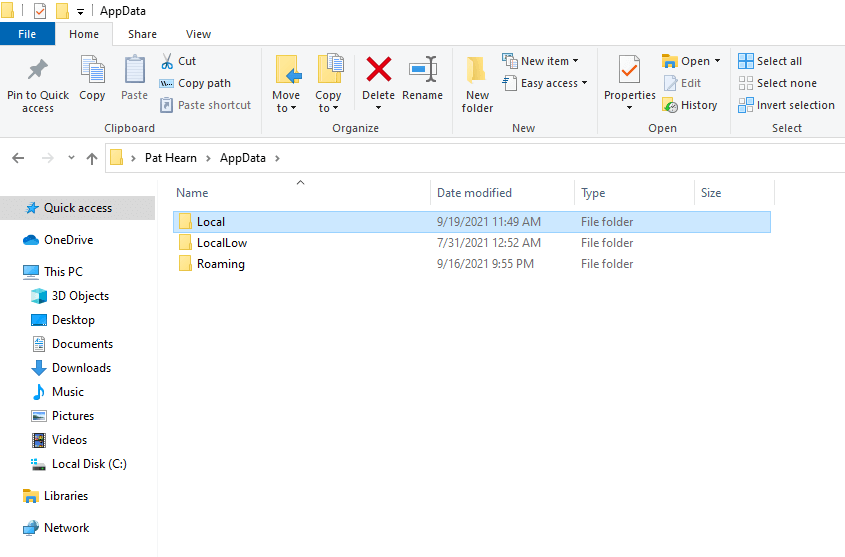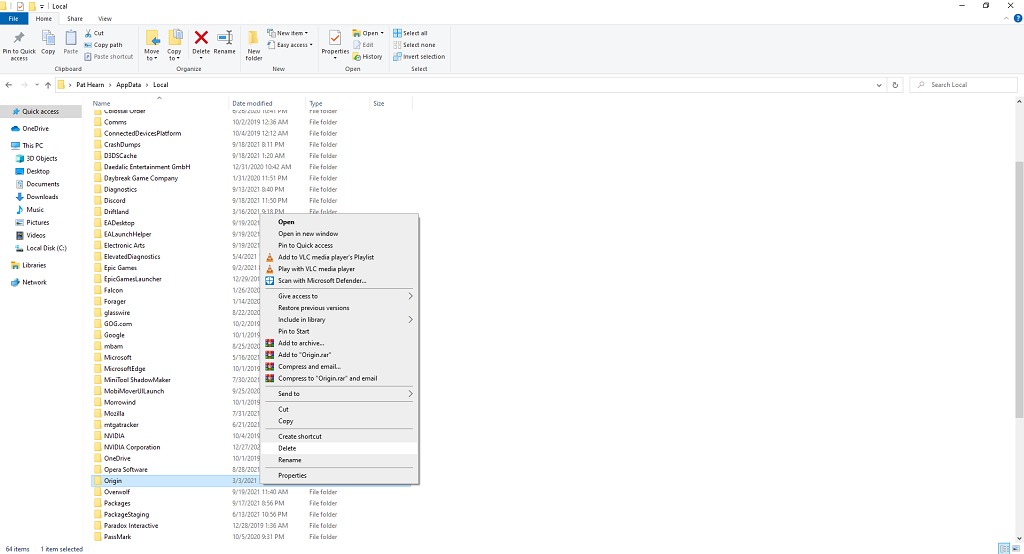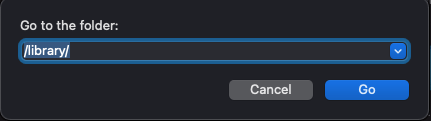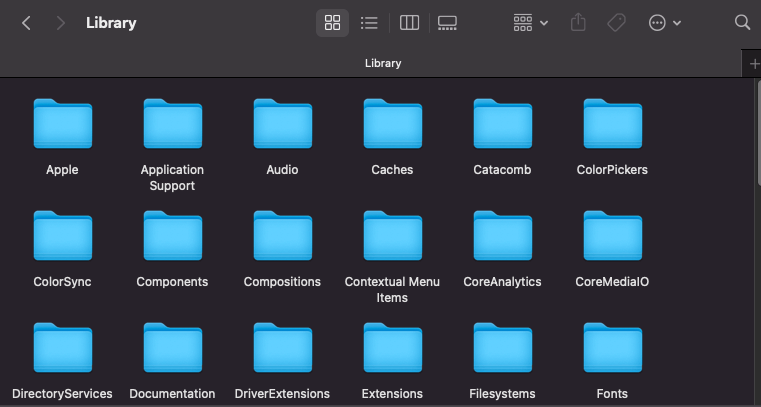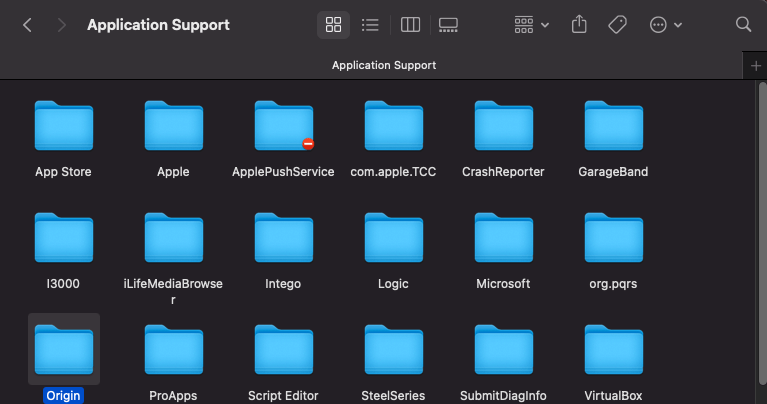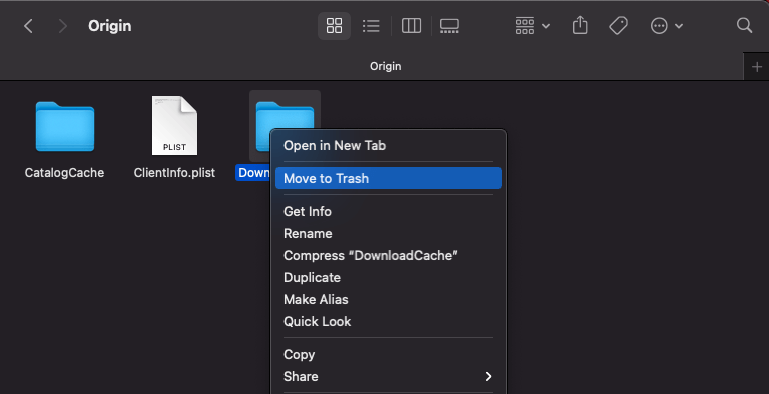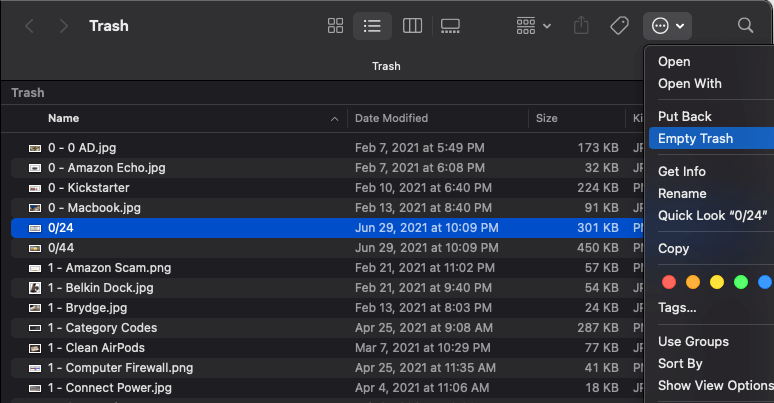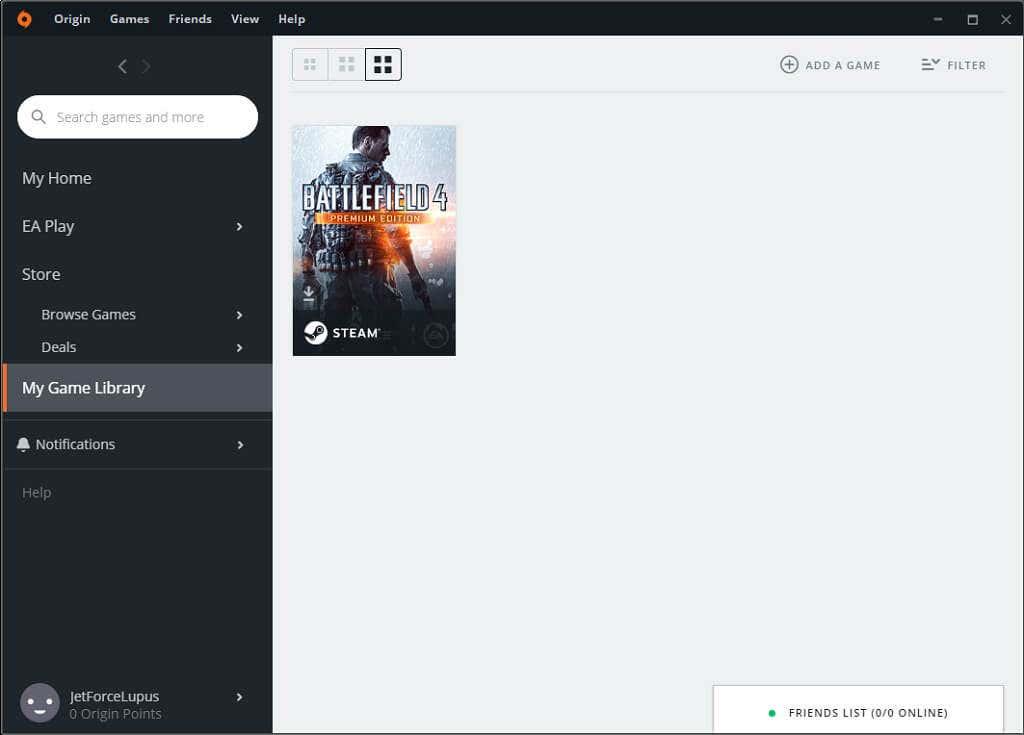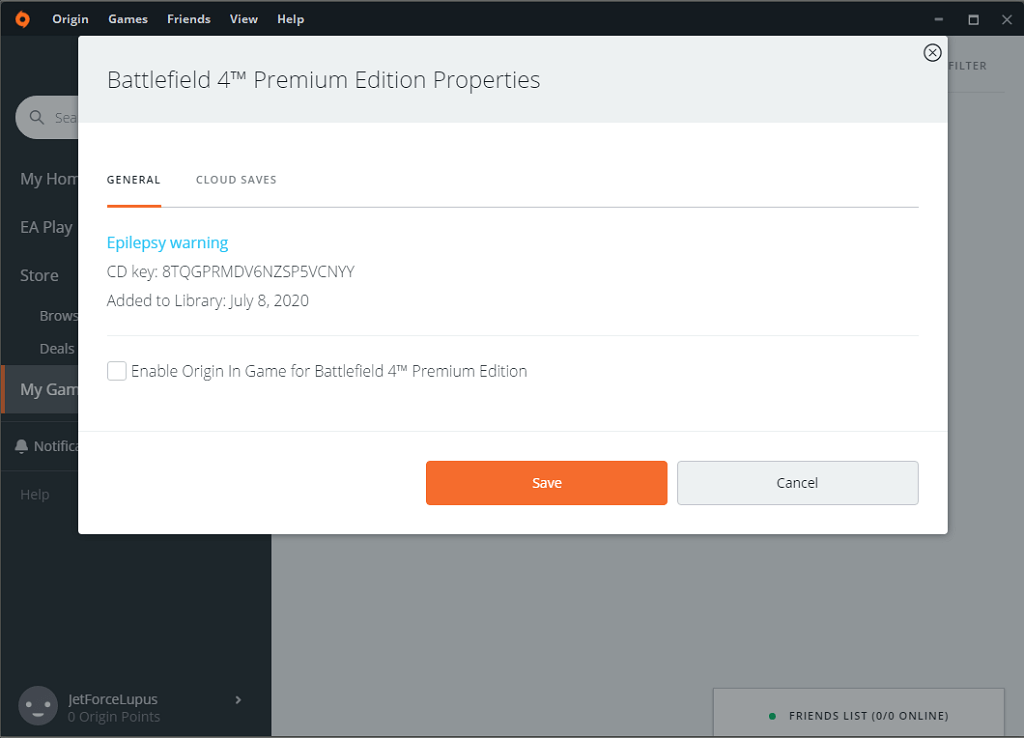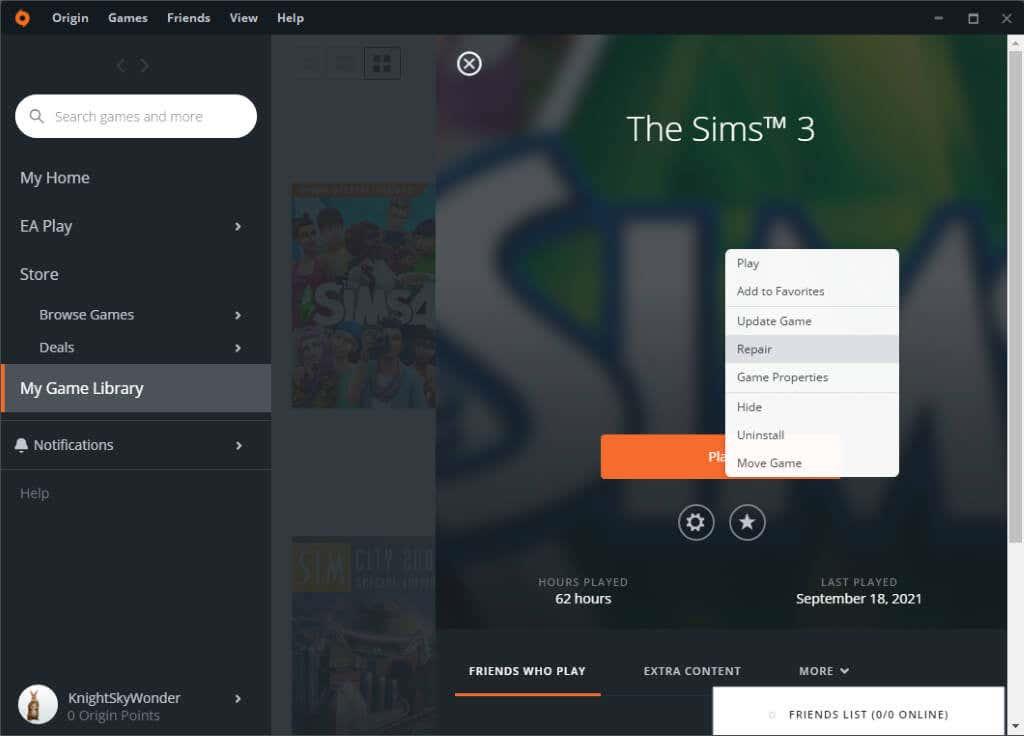Origin er svar EA við Steam, en allir sem kalla sig tölvuleikjaspilara vita að það fölnar í samanburði. Uppruni fylgja oft skrýtnar bilanir , sérstaklega ef þú ert að reyna að spila eldri titla á nútímalegra stýrikerfi. Góðu fréttirnar eru þær að það er tiltölulega einföld leið til að leiðrétta mörg þessara vandamála: hreinsaðu uppruna skyndiminni.
Að hreinsa skyndiminni er einfalt ferli sem allir geta gert og það mun hreinsa skemmd eða biluð gögn sem annars gætu leitt til villna. Ef þú kemst að því að Origin mun ekki ræsa titlana þína (eða það svarar einfaldlega ekki þegar þú reynir að spila eitthvað), byrjaðu bilanaleitina þína með því að hreinsa skyndiminni.
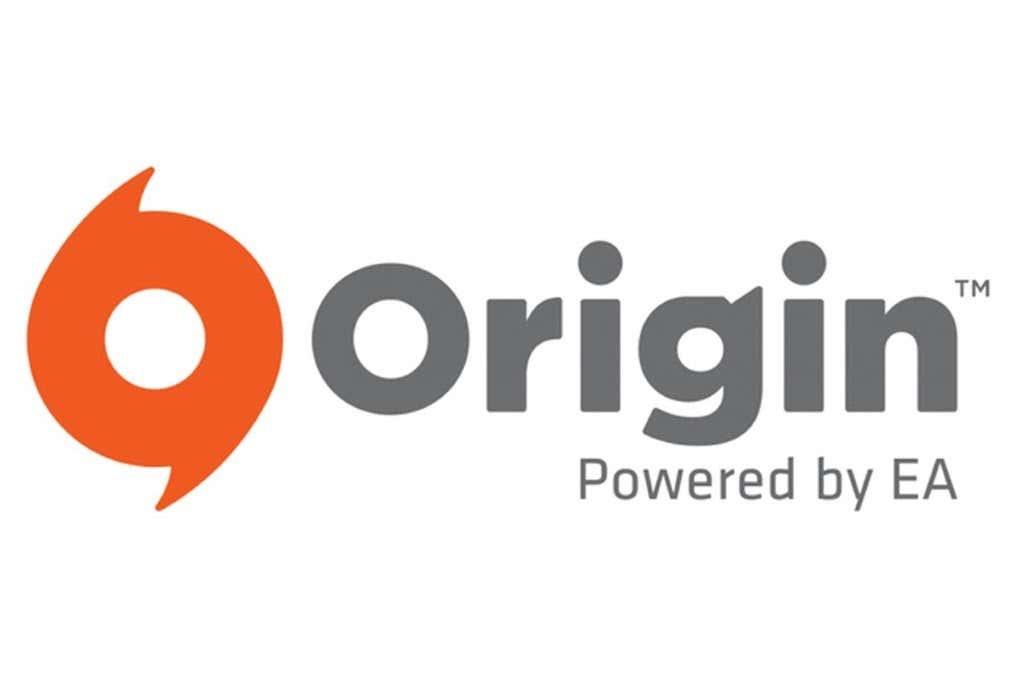
Hvernig á að hreinsa uppruna skyndiminni
Ef Origin er í gangi skaltu slökkva á því áður en þú hreinsar skyndiminni .
Hvernig á að hreinsa skyndiminni í gegnum EA Desktop
EA Desktop appið er sem stendur í opinni beta. Ef þú notar það frekar en Origin er það eins einfalt að hreinsa skyndiminni og að velja nokkra valkosti.
- Opnaðu EA Desktop appið og veldu strikin þrjú efst í vinstra horninu á skjánum.
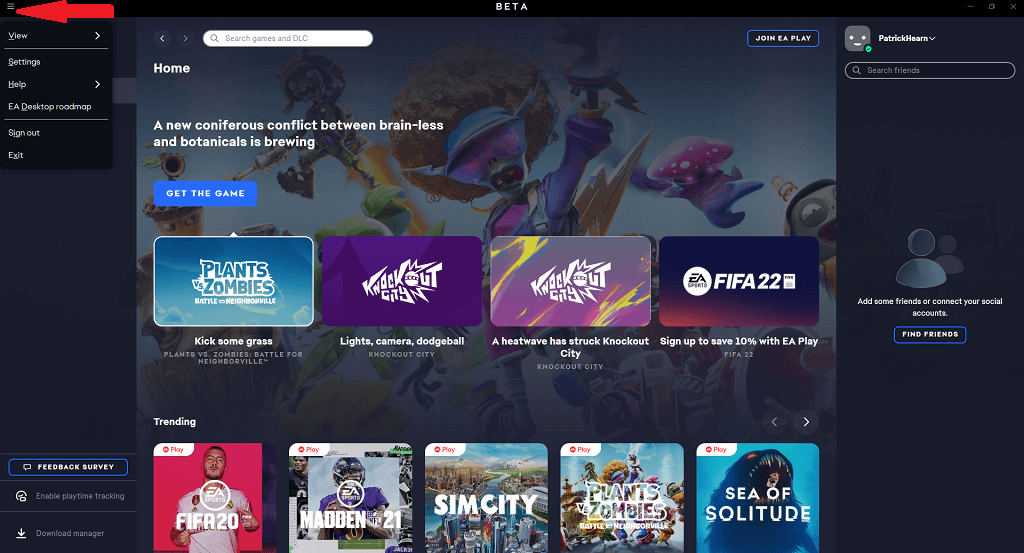
- Veldu Hjálp > Endurheimt forrita.
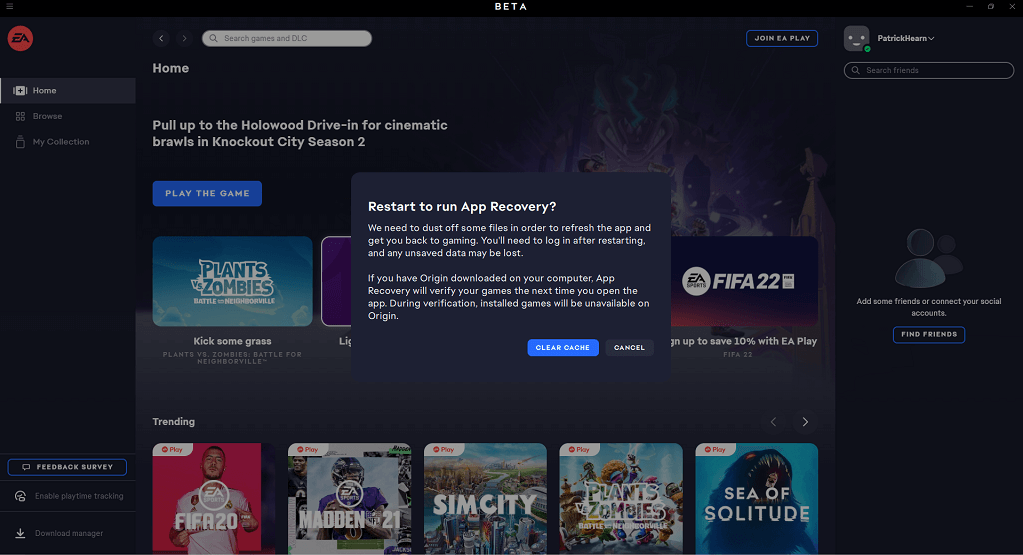
- Veldu Hreinsa skyndiminni.
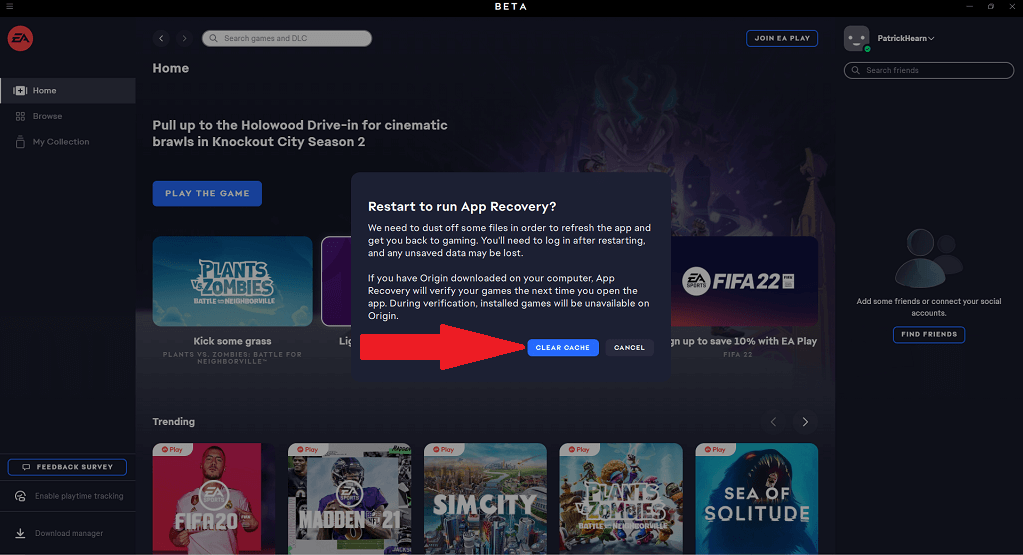
Þetta mun endurræsa forritið og hreinsa skyndiminni þína og leysa fjölda lítilla villna og galla í forritinu. Hafðu í huga að EA Desktop er enn í opinni beta, þannig að það eru hugsanlegar hugbúnaðarárekstrar og villur sem ekki hafa verið gerðar að fullu ennþá.
Þú getur líka gert þetta með því að opna Start Menu > EA > App Recovery. Það mun framkvæma sömu aðgerðina án þess að þurfa að opna appið alveg.
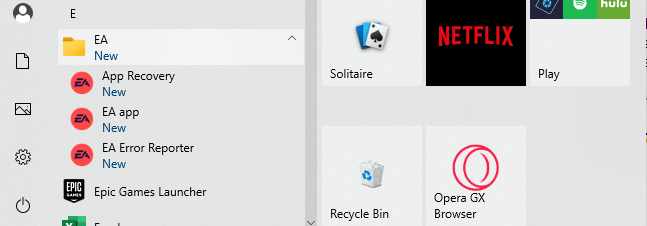
Hvernig á að hreinsa skyndiminni í gegnum uppruna
Ef þú, eins og flestir, ert enn að nota hefðbundna Origin appið, þá er það aðeins flóknara að hreinsa skyndiminni (en samt auðveldlega framkvæmanlegt.)
- Lokaðu Origin og tryggðu að það séu engin fleiri ferli í gangi með því að opna Task Manager og ljúka tengdum ferlum sem þú finnur þar.
- Sláðu inn Windows + R eða leit Run í Windows leitarstikunni.
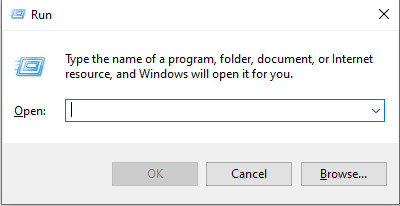
- Sláðu inn %ProgramData%/Origin og veldu Í lagi.
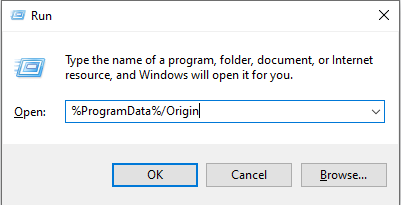
- Í möppunni sem birtist skaltu eyða öllu nema LocalContent.
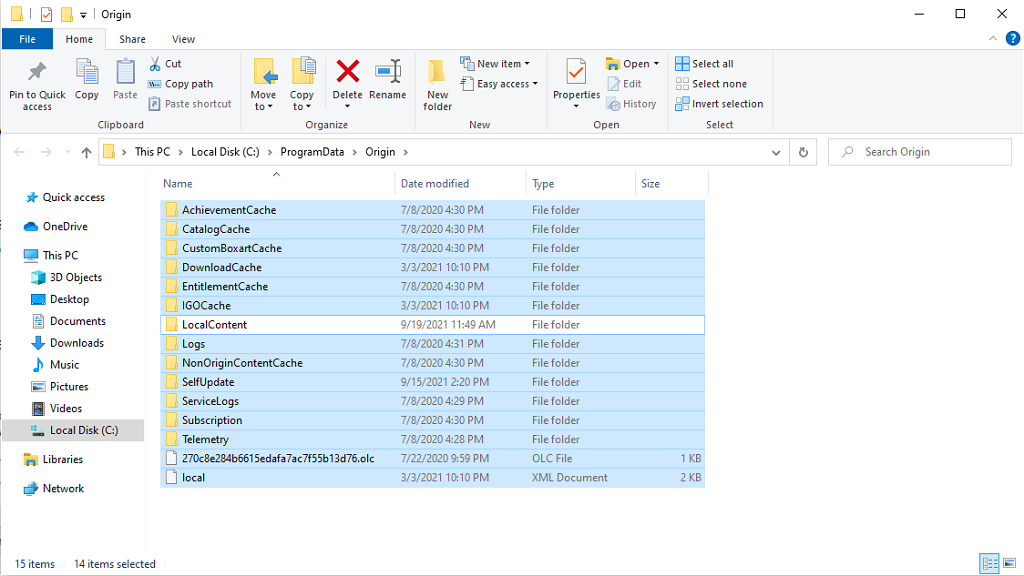
- Sláðu inn Windows + R eða leitaðu að Run aftur.
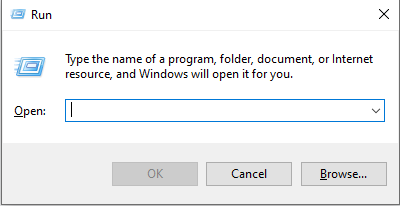
- Sláðu inn %AppData% og veldu Í lagi.
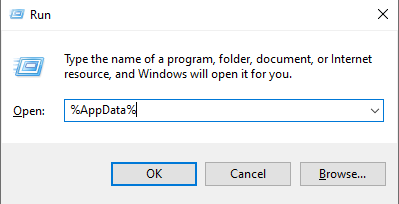
- Þetta mun opna undirmöppu sem heitir Reiki. Veldu og eyddu upprunamöppunni .
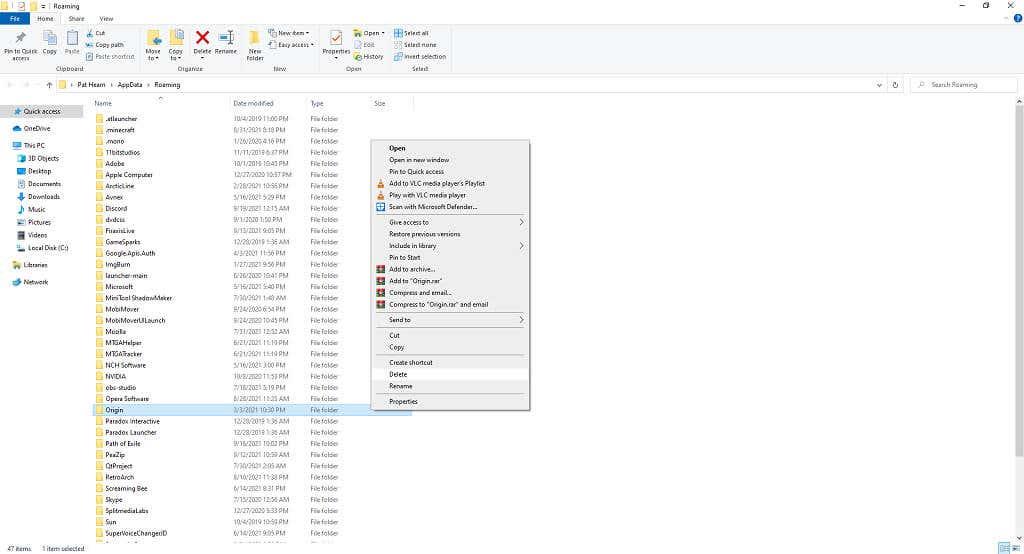
- Horfðu á yfirlitsstikuna í skráarmöppunni. Veldu AppData og veldu síðan Local.
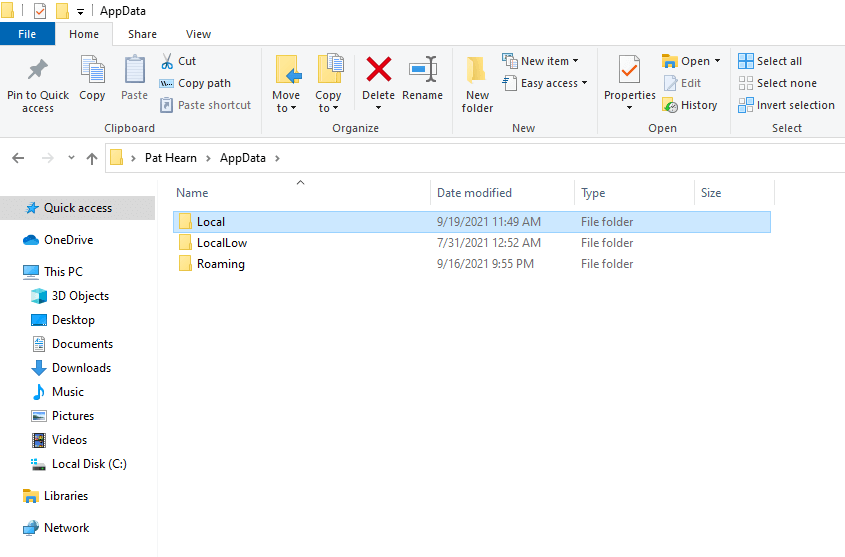
- Veldu og eyddu upprunamöppunni í Local.
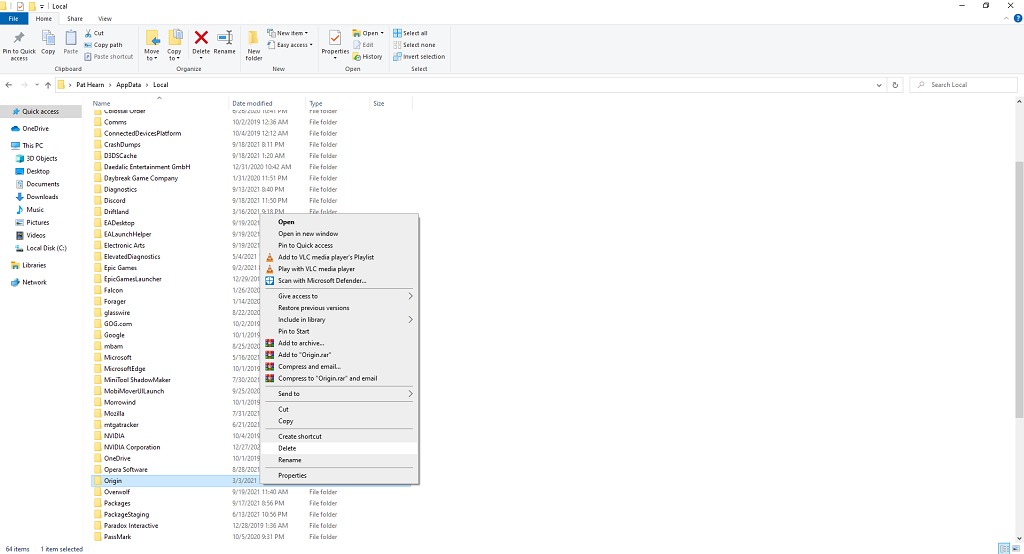
- Endurræstu tölvuna þína.
Þetta ferli hreinsar geymd stillingargögn og mun hjálpa til við að útrýma bilunum sem gætu leitt til þess að leikirnir þínir geti ekki byrjað eða bilað innan Origin sjálfs.
Hvernig á að hreinsa uppruna skyndiminni á Mac
Ef þú ert fyrst og fremst Mac notandi verður hreinsun skyndiminni enn flóknari. Það er ekki erfitt, en það er leiðinlegt.
- Opnaðu Finder.
- Veldu Fara > Fara í möppu .

- Sláðu inn /Library/ og veldu Fara.
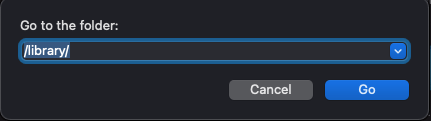
- Veldu Stuðningur við forrit.
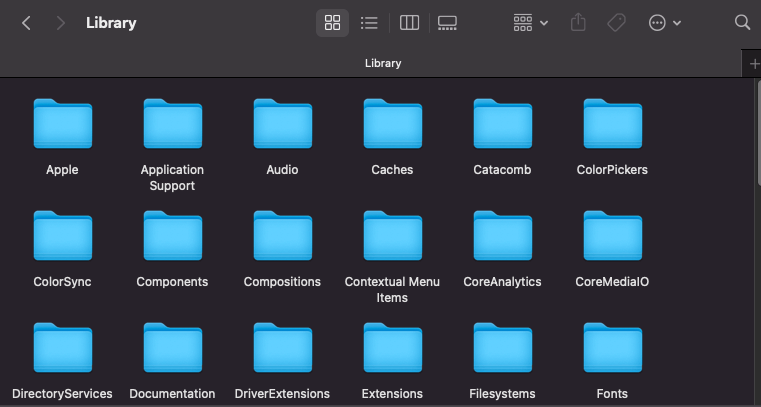
- Veldu Uppruni.
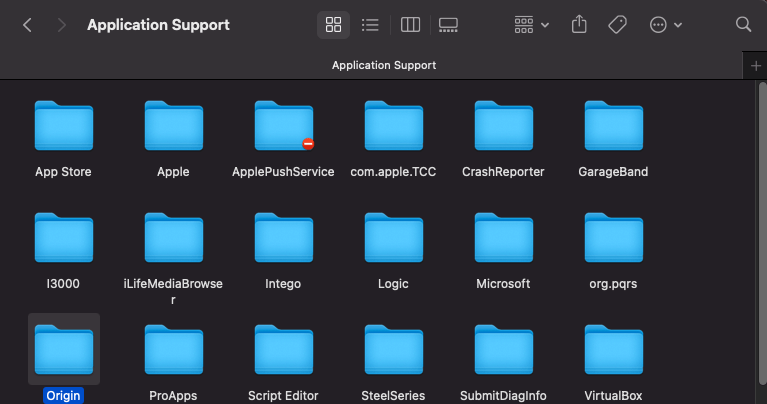
- Veldu og eyddu DownloadCache.
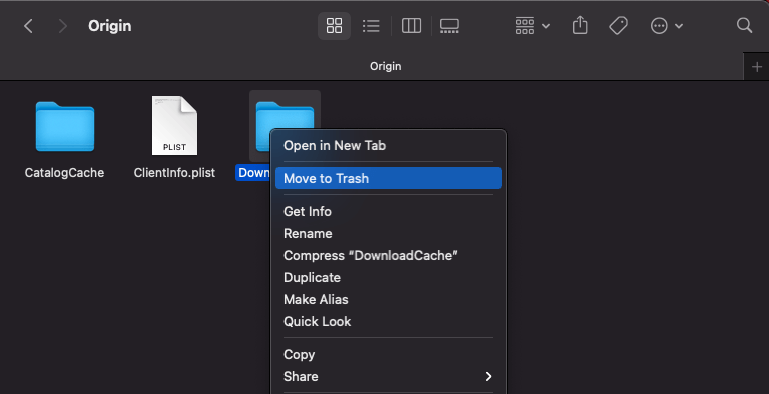
- Tæmdu ruslið þitt.
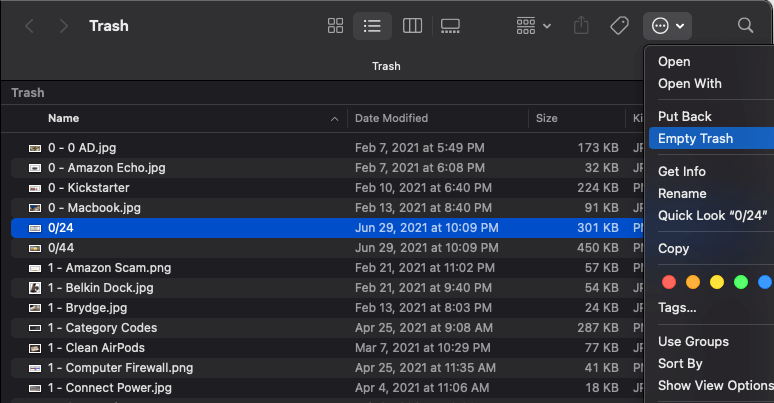
Það er mikilvægt að þú tæmir ruslið í lok ferlisins til að klára að hreinsa uppruna skyndiminni. Þú ættir þá að endurræsa Mac þinn og endurræsa Origin.
Frekari bilanaleitarskref
Ef það leysir ekki vandamálið að hreinsa skyndiminni eru nokkur skref til viðbótar sem þú getur tekið.
Slökktu á uppruna í leik
Origin inniheldur yfirlag í leiknum sem gerir þér kleift að fá aðgang að vinalistanum þínum, en það hefur verið sannað að það veldur vandamálum í sumum leikjum. Ef þú lendir í vandræðum með að ræsa titil skaltu slökkva á þessum eiginleika.
- Opnaðu Origin > My Games Library.
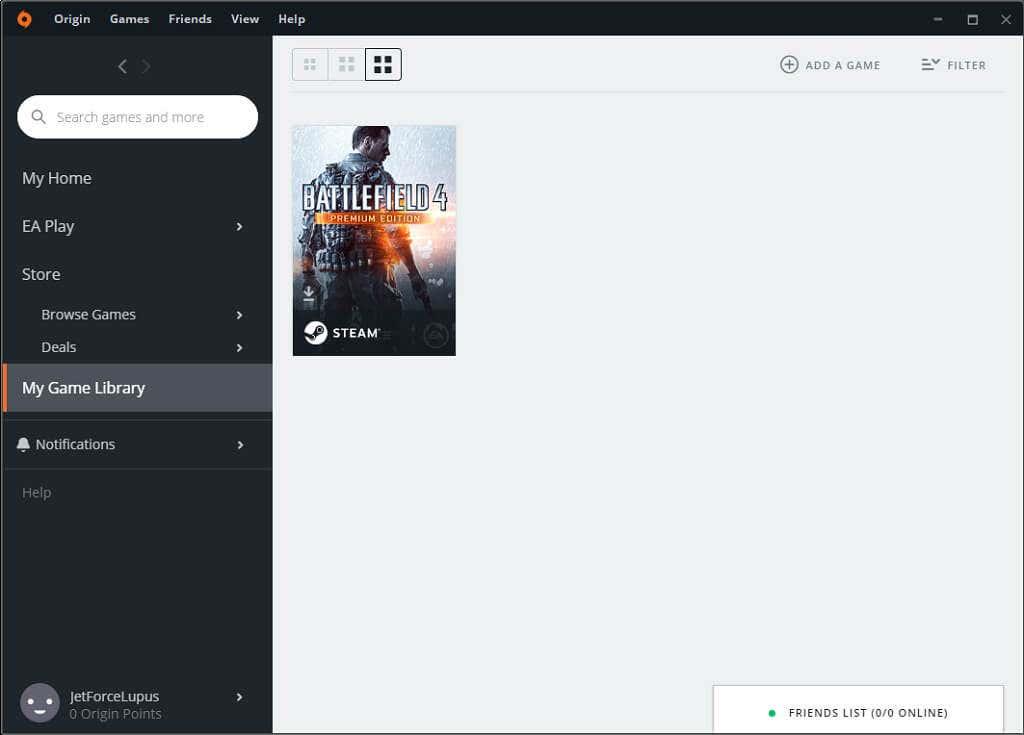
- Hægrismelltu á leikinn og veldu Game Properties , taktu svo hakið úr reitnum til að slökkva á Origin In-Game.
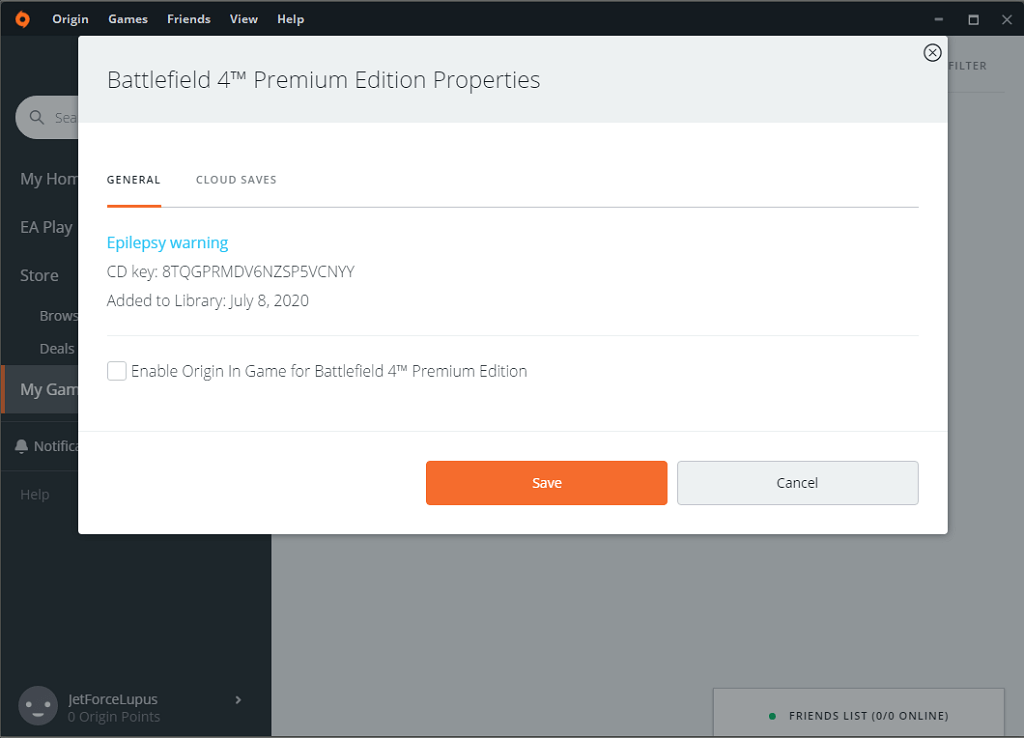
Gera við leikskrár
Origin er með innbyggða viðgerðarþjónustu sem mun leiðrétta mörg algengustu vandamálin í leikjum.
- Opnaðu Origin > My Games Library.
- Veldu titil vandamálsins og veldu síðan tannhjólið fyrir neðan leikinn, veldu síðan Repair.
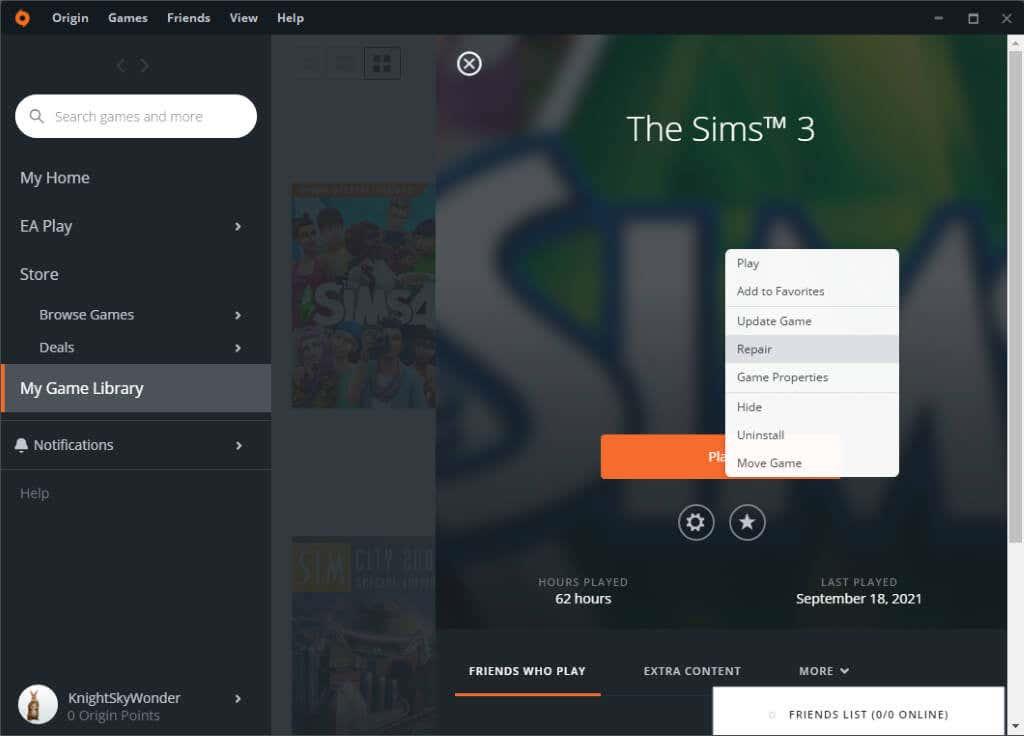
Origin mun fara í gegnum ferli þar sem það hleður niður viðeigandi skrám aftur áður en það endurræsir. Eftir þetta skaltu reyna að ræsa leikinn þinn.
Origin er fyrsti vettvangurinn fyrir EA titla, en stundum munt þú lenda í erfiðleikum með að setja leiki af stað - sérstaklega ef þeir komu upphaflega út á fyrra stýrikerfi. Sims 3 er bara eitt dæmi um leik sem er ótrúlega leiðinlegt að keyra á Windows 10 án þess að fikta í stillingum.
Góðu fréttirnar eru þær að nokkrar skyndilausnir, eins og að hreinsa skyndiminni eða keyra viðgerðarþjónustu Origin, munu koma þér aftur í uppáhalds leikina þína á skömmum tíma.